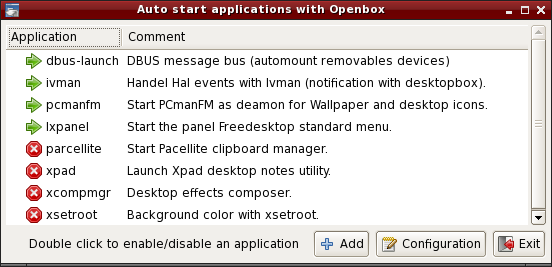Table of Contents
Benutzeroberfläche
Einführung
Die Standard-SliTaz-Benutzeroberfläche enthält verschiedene Komponenten des LXDE-Projekts. Openbox, PCmanFM und LXPanel wurden kombiniert, um eine einfache und funktionale Benutzeroberfläche zu implementieren.
Openbox
Openbox ist eine sehr schnelle und einfach anpassbare Fensterverwaltung, die nur sehr wenig Betriebsmittel verbraucht. Es ist die Standard-Fensterverwaltung unter SliTaz. Eine Fensterverwaltung ist eine Anwendung, die oberhalb des X-Servers läuft. Damit kann das Aussehen von Fenstern verändert werden. Die Fenster können neu platziert, ausgeschnitten und in der Größe verändert werden.
Openbox bietet ein Kontext-Menü, das bei Klicken der rechten Maustaste auf der Arbeitsfläche erscheint. Dieses Menü kann über eine Konfigurationsdatei geändert werden. Mit der Tastenkombinationen “Alt + TAB” kann zwischen den geöffneten Fenstern gewechselt werden. Obconf ist ein grafisches Programm zur Konfiguration der Fensterverwaltung und mithilfe diverser SliTaz-spezifischer kleiner Programme kann eine einfache, stilvolle und einheitliche Benutzeroberfläche realisiert werden. Standardmäßig verwendet SliTaz zwei Arbeitsflächen.
Die Benutzeroberfläche von SliTaz erfüllt die „Freedesktop“-Standards. Die Dateiverwaltung PCmanFM ermöglicht das Verwalten der Symbole auf der Benutzeroberfläche, Ziehen & Ablegen und das Einhängen von Geräten mit einem Klick. Für die Anzeige der Menüs, Taskleiste, Symbole, usw. ist lxpanel zuständig.
Openbox konfigurieren
Die meisten Einstellungen können grafisch mit obconf bearbeitet werden, das über das Menü “Einstellungen → Openbox Einstellungsverwaltung” erreicht werden kann. Die Konfigurationsdatei ~/.config/openbox/rc.xml ist eine XML-Datei und kann auch mit einem Texteditor geändert werden. Die Tastaturkürzel sind im Abschnitt <keyboard> der Konfigurationsdatei definiert.
Motive
Openbox unterstützt Motive („themes“) die in einer einzigen Konfigurationsdatei mithilfe spezifischer Sprachelemente der Fensterverwaltung definiert sind. In dem Verzeichnis /usr/share/themes gibt es eine Reihe von Standard-Motiven, aus denen mit Obconf ausgewählt werden kann. Jeder Benutzer kann in seinem Verzeichnis ~/.themes eigene Motive installieren, sei es manuell oder mittels Obconf. Zum Erstellen eines eigenen Motivs für SliTaz ist es am einfachsten, ein bestehendes Motiv unter anderem Namen zu kopieren und dann die Datei themerc zu bearbeiten. Wahlweise können Motive auch Bilder für Schaltflächen, Symbole u.ä. verwenden. Diese Bilder können mit einem Bildbearbeitungsprogramm wie Gimp oder mtpaint erstellt oder bearbeitet werden.
Über das Internet findet man viele von der Openbox-Nutzergemeinschaft erstellte Motive. Mehr darüber bei der offiziellen Openbox Internetpräsenz.
Kontextmenü
Das Kontextmenü ist in der Datei ~/.config/openbox/menu.xml definiert. Diese Datei kann mit einem Texteditor oder dem Programm obmenu, das standardmäßig nicht installiert ist, bearbeitet werden.
automatisch gestartete Anwendungen
Wenn Openbox im Grafikmodus gestartet wird, können über die Kommandoprozedur
~/.config/openbox/autostart automatisch mehrere Anwendungen gestartet werden.
Standardmäßig werden mit dieser Kommandoprozedur die Dateiverwaltung PCmanFM zur Verwaltung der Arbeitsfläche und der Symbole, LXpanel für die Menüs und dbus zur Verwaltung von Geräten und Speichermedien gestartet.
Um Anwendungen, die beim Start von Openbox gestartet werden sollen, zu entfernen oder hinzuzufügen, kann diese Kommandoprozedur mit einem Texteditor oder über das Menü “Einstellungen” → “Automatisch gestartete Anwendungen” bearbeitet werden:
Hintergrundbilder und Symbole mit PCmanFM verwalten
Openbox verwaltet den Bildschirm nicht selbst; dazu wird ein externes Programm verwendet, was mehr Wahlmöglichkeiten eröffnet. Die Standard-Benutzeroberfläche von SliTaz verwendet die Dateiverwaltung PCmanFM zur Ausgabe von Bildern als Hintergrundbild und von Symbolen. Alternativ kann das Paket hsetroot zur Ausgabe eines Bildes oder xsetroot für einen einfarbigen Hintergrund verwendet werden. PCmanFM wird mit Openbox als Hintergrundprozess gestartet; dadurch dass er im Hintergrund läuft, startet er bei Aufruf schneller. Das Hintergrundbild kann über den Menüpunkt Einstellungen des Dateimangers oder über das Menü Einstellungen → … → Hintergrund geändert werden.
Die Symbole auf der Arbeitsfläche werden durch einfache Textdateien mit der Endung .desktop, nach „Freedesktop“-Standards definiert. Diese Dateien können mit einem beliebigen Texteditor erzeugt oder bearbeitet werden. Um der Arbeitsfläche Symbole hinzuzufügen, bietet SliTaz ein grafisches Programm über das Menü Einstellungen → … → Symbole oder alternativ über das Openbox-Kontextmenü “Desktop Effects” → “Desktop Preferences Add new icon” :
LXPanel
LXPanel ist Bestandteil des LXDE-Projekts und zuständig für die Taskleiste, Menüs, Symbole usw. Menüs werden dynamisch erzeugt, indem Dateien mit der Endung .desktop in das Verzeichnis /usr/share/applications oder ~/.local/share/applications eingefügt werden.
Die globale Konfigurationsdatei befindet sich im Verzeichnis /etc/lxpanel und eine lokale Kopie kann sich im Verzeichnis ~/.config befinden. Es wird empfohlen, diese Dateien nicht manuell zu bearbeiten, sondern die Konfiguration über das Menü “Panel-Einstellungen” nach Rechtsklick in der Taskleiste vorzunehmen.
LXPanel konfigurieren
Das LXPanel-Konfigurationsprogramm hat vier Reiter:
- Geometrie für Positionierung, Symbole und Abmessungen (dynamisch oder fest) der Oberfläche.
- Erscheinungsbild für Hintergrund und Schriftarten.
- Panel-Erweiterungen für die Bearbeitung der Taskleiste.
- Erweitert für weitere Einstellungen, wie Wahl des Dateimanagers, der Terminalemulation und Protokollierung.
Die offizielle Internetpräsenz des LXDE-Projekts und von LXPanel ist hier.
visuelle Effekte
SliTaz enthält mehrere kleine Programme, um die Openbox-Fenster und -Menüs mit visuellen Effekten zu versehen. Fenster können transparent sein oder Schattierungen benutzen um Tiefeneffekte zu bewirken. Solche Effekte können mittels xcompmgr („composite manager“) und transset-df (Transparenz) erreicht werden. Beide Effekte können mit dem Openbox-Kontextmenü (visuelle Effekte) gleichzeitig aktiviert werden .